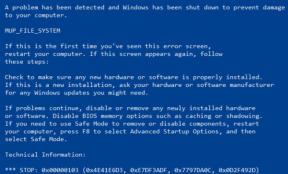Come risolvere purtroppo il messaggio ha interrotto l'errore su qualsiasi telefono Android?
Suggerimenti E Trucchi Per Android / / August 05, 2021
Se utilizzi uno smartphone Android, errori e problemi fanno parte del sistema poiché Android è un sistema operativo open source e in crescita relativamente più rapida al mondo insieme a iOS. Ci sono centinaia di funzionalità quando si dispone di uno smartphone Android, ma ha la sua parte di problemi che vanno da problemi di prestazioni, sfarfallio dello schermo, blocco dello schermo, mancanza di risposta, ritardo, ritardo nei tocchi e molto Di Più. In questo post, stiamo studiando uno degli errori più importanti, ovvero "Sfortunatamente i messaggi si sono interrotti", che è un'app preinstallata. Ma ecco il trucco. Sebbene l'app si sia arrestata in modo anomalo a causa di una serie di motivi sottostanti, potrebbe suggerire un problema del firmware più serio.

Se hai provato ad aprire l'app Messaggi sul tuo telefono ma mostrava un errore nella lettura "Purtroppo i messaggi si sono interrotti", deve essere risolto subito. Come accennato in precedenza, potrebbero esserci decine di motivi che hanno innescato un tale evento, ma alla fine della giornata, è necessario risolvere comunque il problema. Abbiamo curato una serie di problemi riscontrati dagli utenti durante l'utilizzo dell'app di messaggistica predefinita. Inoltre, abbiamo provato e testato diversi metodi che aiuteranno a risolvere il problema prontamente senza alcuna necessità di visitare un problema nel caso in cui non sia correlato all'hardware.
Sommario
-
1 Come risolvere purtroppo il messaggio ha interrotto l'errore su qualsiasi telefono Android?
- 1.1 Forza l'arresto dell'app Messaggi
- 1.2 Riavvia il dispositivo
- 1.3 Accedi alla modalità provvisoria
- 1.4 Cancella dati e cache dei messaggi
- 1.5 Cancella spazio di archiviazione cache
- 1.6 Cancella la partizione della cache
- 1.7 Aggiorna l'applicazione
- 1.8 Usa un'alternativa
- 1.9 Resettare tutte le impostazioni
- 1.10 Ripristina le impostazioni di fabbrica
Come risolvere purtroppo il messaggio ha interrotto l'errore su qualsiasi telefono Android?
Analizziamo l'elenco di come risolvere il problema con i suggerimenti e i trucchi per la risoluzione dei problemi di base per i quali abbiamo fornito la procedura esatta da seguire in modo da non dover cercare i dettagli associati su nessun altro sito web. GetDroidTips è un'azione ricca di dettagli in primo luogo.
Forza l'arresto dell'app Messaggi
Quando fai clic sull'icona di qualsiasi app per aprirla, il processo sottostante inizia dove il sistema acquisirà il file componenti richiesti, spazio di archiviazione, servizi, ecc.E poi, l'app si avvia e tutto ciò che serve è un battito di ciglia completare. Tuttavia, è possibile che l'app sviluppi un leggero problema tecnico quando si apre l'app e potrebbe causare un arresto anomalo dell'app. Il modo semplice per sbarazzarsene è accedere a Impostazioni> App> Messaggi e fare clic sul pulsante Forza interruzione per interromperlo completamente. Ora prova ad accedervi di nuovo dopo pochi secondi e controlla se funziona correttamente o meno.
Riavvia il dispositivo
Simile al ripristino dei dati di fabbrica, che è lo strumento definitivo e potente per eliminare qualsiasi app o firmware correlato problema, il riavvio del dispositivo può salvare la giornata in quanto è il metodo più utilizzato per risolvere temporaneamente glitch. Se un'app si è arrestata in modo anomalo, potrebbero esserci centinaia di motivi dietro di esso, pochi sono piccoli problemi durante l'avvio, risorse insufficienti, ecc. Pertanto, quando qualcuno riavvia il dispositivo, tutte le risorse precedentemente utilizzate da altre app e servizi diventano gratuite, la memoria cache viene cancellata, il che rende il sistema più efficiente. Consente inoltre all'applicazione a cui hai tentato di accedere ma non è stato possibile di aprirsi e funzionare come richiesto.
Accedi alla modalità provvisoria
La modalità provvisoria è una partizione di avvio speciale di qualsiasi smartphone o computer in cui gli utenti possono accedere per diagnosticare le prestazioni del sistema e per valutare il colpevole o almeno la potenziale sezione di app o servizi che stanno creando i problemi. Quando sei in modalità provvisoria, tutte le app che hai scaricato vengono disabilitate insieme ad altri servizi aggiuntivi come Bluetooth, infrarossi, Wifi, ecc. Ciò crea un ambiente isolato ideale per gli utenti per verificare se sono presenti app integrate preinstallate sul loro file sono problematici o se le app di terze parti scaricate in seguito che sono soggette a errori stanno creando il file i problemi.
Ad esempio, se l'app Messaggi continua a bloccarsi ogni volta che la apri o provi a fare qualcosa con l'app. Potrebbe essere a causa dell'app Messaggi stessa, che è un'app preinstallata nota anche come bloatware. Ora, se l'errore è causato da app di terze parti, lo smartphone funzionerà abbastanza bene quando è in modalità provvisoria perché sai, le app di terze parti sono disabilitate. Ma come puoi decifrare la causa principale del problema? Prima di saperlo, impara prima ad avviare la modalità provvisoria sul tuo dispositivo Android. Ecco la procedura:
- Innanzitutto, spegni lo smartphone utilizzando il Pulsante di accensione.
- Una volta spento il telefono, premere nuovamente il pulsante di accensione per riavviarlo.
- Si noti che non appena il logo dell'azienda viene visualizzato sullo schermo, ad esempio, HTC gli utenti vedranno il file HTC sullo schermo, quindi premere il pulsante Pulsante di riduzione del volume. [Nota che alcuni dispositivi richiedono Alza il volume pulsante in questo passaggio]
- Qui, lo smartphone vorrebbe che gli utenti entrassero nel file Modalità sicura direttamente dove devi premere "OK' OPPURE il sistema potrebbe chiederti di scegliere tra opzioni ad es. Modalità provvisoria, modalità Fastboot e modalità normale.
- Una volta che sei in modalità sicura, tutte le app e i servizi di terze parti verranno disabilitati.
Ora che hai avviato correttamente la modalità provvisoria, è il momento di testare la causa del problema. Per semplificare la procedura, se hai problemi con l'app Message che va in crash ripetutamente, tieni presente che si tratta di un'app preinstallata e deve comportarsi allo stesso modo anche in modalità provvisoria. Se si blocca di nuovo, hai il tuo colpevole proprio lì. Ora puoi eseguire i trucchi per la risoluzione dei problemi indicati di seguito per risolverlo.
Ma se l'app funziona correttamente, il colpevole risiede nelle app di terze parti che sono soggette a errori e problemi per molti motivi. Qui è necessario disinstallare queste app una alla volta per verificare se il problema è stato risolto o meno. Puoi seguire i passaggi che ho menzionato di seguito.
- Vai a Impostazioni> App> Scaricate.
- Questo è l'elenco completo delle app che hai scaricato oltre al bloatware preinstallato.
- Tocca una di queste app e premi il pulsante "Disinstalla " pulsante.
- Il sistema ti chiederà di confermare la disinstallazione, quindi premi 'OK' o 'Accettare'Come chiesto.
- Ora controlla se l'errore persiste ancora nella modalità normale. In caso affermativo, è necessario ripetere la procedura finché non viene risolta.
Cancella dati e cache dei messaggi
La cache è costituita dai file temporanei creati dalle app che consentono un accesso più rapido ai dati quando gli utenti tornano a utilizzare il servizio in un secondo momento. Ma è noto che anche i file di cache corrompono spesso e quando si tratta di file di cache danneggiati su un telefono Android, sai se è un enorme problema poiché la cache può causare una serie di problemi, inclusi frequenti arresti anomali delle app, che è il problema che potresti avere citando che sei su questo inviare.
Pertanto, la memoria cache deve essere completamente eliminata dal dispositivo. Ci sono tre metodi su come farlo, ma ti consigliamo di farlo tutti e tre contemporaneamente quando il sistema inizia a rallentare o qualsiasi app si arresta in modo anomalo. L'unico problema è che la memoria cache è ricorrente e si accumula anche dopo averla eliminata completamente. Pertanto, è necessario ripetere la procedura ogni volta che il tuo smartphone si comporta in modo divertente.
- Per cancellare la cache e i dati specificamente per un'app, Messaggi per i casi, devi andare a Impostazioni.
- Procedi al App sezione e scorri verso il Scaricato sezione delle app.
- Cerca l'app e fai clic su di essa.
- Qui troverai due pulsanti, ovvero. Cancella cache e Eliminare i dati, quindi fai clic su entrambi i pulsanti.
- Ora riavvia l'app che si è bloccata ripetutamente e deve risolvere il problema in una certa misura. Segui gli altri due metodi in questo elenco per eliminare completamente la memoria cache.
Cancella spazio di archiviazione cache
Questa non è scienza missilistica poiché ho già spiegato che la memoria cache deve essere cancellata per evitare comportamenti divertenti. È necessario seguire la procedura indicata per eliminare la cache dal telefono stesso. Sebbene non causi alcuna perdita di dati, ripristina tutte le impostazioni predefinite.
- Devi procedere al file impostazioni app sul tuo telefono Android.
- Il prossimo è attingere al file Conservazione opzione.
- Qui, il sistema calcolerà la memoria cache disponibile sul telefono. Una volta calcolato, tocca il file Archiviazione cache.
- Apparirà una finestra di dialogo sullo schermo che chiede all'utente di confermare l'eliminazione di tutti i file della cache.
- Tocca 'OK' o 'Accettare' pulsante per eliminarlo.
Cancella la partizione della cache
Ora che hai cancellato entrambi i file della cache specificamente per l'app problematica e il sistema nel suo complesso, procedi alla partizione della cache di cancellazione in cui si trovano tutti i file di cache residui. Questo processo richiede di seguire la procedura indicata di seguito senza perdere alcun passaggio.
- La prima cosa che faresti è spegnere il telefono poiché devi accedere alla modalità di ripristino qui.
- Ora, tieni premuto Volume su / giù e Home e / o Power buttsu cui, la combinazione dei pulsanti da premere è basata sulla marca e sul modello di smartphone che utilizzi. Clicca qui per saperne di più.
- Una volta che il file Logo Android appare sullo schermo, rilascia tutti i tasti e lascia che il sistema si avvii in modalità di ripristino.
- Una volta in questa modalità, è necessario seguire la procedura indicata nella parte superiore dello schermo.
- Tocca Volume su o giù per scorrere, quindi premere il pulsante Pulsante di accensione per scegliere le tue opzioni.
- Dovrai scorrere verso "cancellare la partizione della cache"E quindi seleziona"Sì' dall'opzione disponibile.
- Il sistema eseguirà il processo di revisione della cancellazione della partizione della cache e quindi, una volta terminato, ti riporterà alla modalità di ripristino.
- Tocca Riavvia il sistema ora che riavvierà il sistema.
Questa è la procedura in 3 parti che devi seguire per eliminare la memoria cache disponibile sul telefono. Gli effetti dello svuotamento della cache sono immediati poiché renderà lo smartphone più efficiente e più veloce di prima. Aiuterà anche le app a funzionare e ridurrà la probabilità che si blocchi.
Aggiorna l'applicazione
È possibile che un'app sviluppi bug e dia accesso backdoor a virus, malware e persino hacker che cercano di penetrare attraverso l'app per rubare informazioni sensibili. In caso contrario, ci sono bug che causano problemi di prestazioni, bloccano lo schermo o lo sfarfallano, oltre a renderlo insensibile e bloccarsi spesso in modo normale. Questi sono solo alcuni dei motivi per cui gli sviluppatori di app aggiornano la loro applicazione con le ultime patch di sicurezza, aggiornamenti delle funzionalità e correzioni ai bug rilevati. Se hai disattivato l'aggiornamento automatico nel telefono o se in qualche modo l'app Messaggi è diventata obsoleta e non è stata aggiornata, può causare un arresto anomalo. La soluzione rapida è semplicemente aggiornarlo dal Play Store. Se sei un principiante su Android o confuso, ecco la procedura su come farlo.
- Apri il menu sul tuo telefono e poi cerca Google Play Store.
- Ora tocca il file 3 barre orizzontali sul lato sinistro dello schermo, quindi procedere a Le mie app e i miei giochi.
- Qui puoi vedere un elenco di app installate e tutti i file aggiornamenti disponibili quello deve essere fatto.
- Cerca il file Messaggi app e tocca il pulsante di aggiornamento e il gioco è fatto.
- Tieni presente che l'aggiornamento delle app installate nel telefono è fondamentale e deve essere eseguito non appena gli aggiornamenti sono disponibili.
Usa un'alternativa
Se l'app di messaggistica mostra ancora l'errore "Purtroppo il messaggio si è interrotto" e devi comunque utilizzarlo, puoi controllare le alternative disponibili come i messaggi di TrueCaller, ecc. Quindi, puoi persino utilizzare Hangout come app di messaggistica predefinita che viene preinstallata su tutti gli smartphone Android. Controllare le alternative disponibili sul Play Store è utile poiché consente all'utente di prendere il controllo su quale app scegliere in base ai servizi e alle funzionalità.
- Per scaricare un'alternativa a Messaggi, vai al Google Play Store.
- Digita le parole chiave come "Messaggi", "App di messaggistica", "alternativa al messaggio" ecc e installa l'app in modo simile a come faresti con qualsiasi altra app.
- Ora, seleziona la nuova app come predefinita per la quale, la finestra di dialogo apparirà sullo schermo non appena accederai all'app per la prima volta.
Resettare tutte le impostazioni
Se uno o tutti i metodi precedenti non riescono a funzionare sul tuo smartphone, il che è altamente improbabile, puoi continuare con questo metodo, tuttavia, devi capire che rimuoverà tutti i file e le cartelle, le foto ei video e tutte le altre cose memorizzate sul tuo telefono permanentemente. Quindi, se sei desideroso di risolvere questo problema, in primo luogo devi eseguire il backup di tutti i dati che non rischieresti di perdere. È possibile spostare tutti i file in una scheda SD e quindi rimuoverla fino al completamento della procedura oppure è possibile spostare i file su un'unità esterna per mantenerla sicura e protetta. Una volta eseguita la procedura, puoi riportare tutti i dati sul tuo dispositivo senza perdere nemmeno un po 'di dati.
- Ora, per ripristinare tutte le impostazioni sul telefono, vai a impostazioni e poi vai a Backup e ripristino opzione.
- Passaggio successivo, vai a Tasto reset e tocca Ripristina le impostazioni.
- Qui è dove il sistema ti esaminerà con tutte le cose relative al ripristino, ad esempio i tipi di file e dati che verranno formattati, ecc.
- Ora procedi premendo il pulsante Ripristina e immettere il PIN or parola d'ordine salvato sul tuo telefono.
- Infine, tocca Ripristina o Ripristina le impostazioni pulsante per avviare il processo che richiederà alcuni minuti per essere completato.
Ripristina le impostazioni di fabbrica
Il ripristino dei dati di fabbrica o FDR è una versione avanzata del metodo precedente in cui si ripristinano tutti i dati salvati sullo smartphone. Come accennato in precedenza, esiste un prerequisito per eseguire il backup dei dati desiderati in anticipo. Ora vediamo come eseguire FDR utilizzando le chiavi hardware e la modalità di ripristino.
- Prima di tutto, spegnere il telefono premendo il tasto pulsante di accensione per pochi secondi.
- Il prossimo passo è premere e tenere premuto e Volume su / giù [secondo la tua marca e modalità] e Pulsante Home e / o tasto di accensione [in base alla marca e al modello del dispositivo] e tenerlo premuto fino a quando il logo Android non viene visualizzato sullo schermo.
- Dopo 30-50 secondi, il telefono si avvierà e vibrerà e mostrerà un Logo Android sullo schermo che è dove è necessario lasciare i pulsanti.
- Ora, in base alla versione della modalità di ripristino del tuo telefono, ti chiederà di premere Volume su o giù per lo scorrimento e per la selezione, Volume su / giù o pulsante di accensione. [Puoi vedere le istruzioni nella parte superiore dello schermo].
- Scorri verso l'opzione che legge "cancella i dati / Impostazioni di fabbrica" e quindi seleziona "sì, cancella tutti i dati dell'utente" quando richiesto nella schermata successiva.
- Questo avvierà il processo di ripristino che richiederà alcuni minuti per essere completato.
- Al termine, puoi riavviare il sistema e avviare il telefono con le impostazioni di fabbrica originali, le stesse che avevi quando lo hai acquistato.
Noi di GetDroidTips lavoriamo 24 ore su 24 per fornire la migliore qualità dei contenuti sulle guide pratiche. Spero che i metodi di cui sopra ti abbiano aiutato a correggere l'errore "Purtroppo il messaggio si è interrotto".